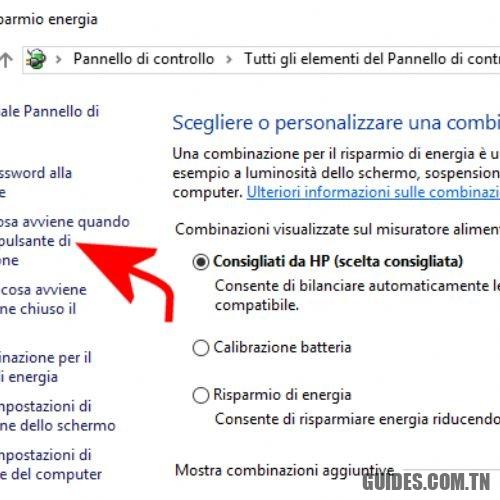Démarrage rapide de Windows 10 : avantages et inconvénients
💻
Avec Windows 10, Microsoft a amélioré une fonctionnalité initialement introduite avec Windows 8 : Démarrage rapide.
La fonctionnalité Démarrage rapide de Windows 10 se comporte un peu comme lehibernation: il permet d’arrêter complètement le système tout en ayant la possibilité de reprendre le travail là où il a été interrompu. L’hibernation, en fait, stocke sur le disque – dans un fichier spécial (sous Windows, il s’appelle Hiberfil.sys) – le contenu de la mémoire RAM. Les données qui seraient perdues lors de la mise hors tension du système (la RAM est une mémoire volatile) sont enregistrées sur le disque afin d’être automatiquement récupérées lors de la prochaine mise sous tension.
Dans l’article on a vu ça qu’est-ce que l’hibernation et comment l’utiliser avec Windows 10.
L’Démarrage rapide de Windows 10, s’il est activé (et il l’est par défaut), chaque fois que le système est éteint, il ferme les applications en cours d’exécution et déconnecte tous les utilisateurs. Ensuite, la fonctionnalité met en veille prolongée le noyau, les autres composants principaux du système d’exploitation et les pilotes, puis arrête le périphérique.
Au prochain démarrage de la machine, Windows 10 n’a pas à recharger le noyau, les pilotes et autres composants : il suffit de copier les informations précédemment enregistrées dans la RAM puis de proposer à l’utilisateur l’écran de connexion.
Cette technique permet de gagner un temps précieux lors du démarrage de Windows 10, contribuant généralement à accélérer la procédure.
Démarrage rapide de Windows 10 : ne fonctionne pas toujours parfaitement
Quand leDémarrage rapide de Windows 10 est activé, le système d’exploitation n’effectue pas un arrêt traditionnel de l’appareil. Étant donné que, par exemple, l’installation des mises à jour nécessite généralement un redémarrage de l’appareil, la mise à jour peut échouer avec le démarrage rapide. La procédure d’application des mises à jour, en revanche, se déroulera régulièrement en redémarrant Windows 10.
Les systèmes qui ne prennent pas en charge l’hibernation n’autoriseront pas non plus l’utilisation de la fonctionnalité Démarrage rapide de Windows 10. A l’aide des instructions données dans l’article Hibernation Windows 10, voici comment l’ajouter, il est toujours bon de vérifier que la machine est capable de se mettre en état d’hibernation.
Lorsque Windows 10 est arrêté avec le mode « Démarrage rapide » activé, Windows « verrouille » le disque dur. Il ne sera donc pas possible d’accéder à son contenu, par exemple, depuis un autre système d’exploitation installé dans la configuration double démarrage.
Pire encore, si vous démarrez votre ordinateur à partir d’un autre système d’exploitation et modifiez le contenu du lecteur Windows 10 avec le « démarrage rapide » activé, cela pourrait entraîner une corruption des données qui y sont stockées.
Dans le cas de configurations à double ou multi-démarrage, il est donc toujours bon de garder la fonction de démarrage rapide de Windows 10 désactivée.
Activer ou désactiver le démarrage rapide dans Windows 10
Si Windows 10, après le premier arrêt, ne démarre pas correctement rapidement ou si de toute façon vous êtes dans l’un des cas illustrés au point précédent, vous pouvez désactiver le démarrage rapide dans Windows 10.
La procédure à suivre est très simple : il suffit de taper Options d’économie d’énergie dans la zone de recherche de Windows 10 puis sélectionnez Spécifie ce qui se passe lorsque le bouton d’alimentation est enfoncé.
Sur l’écran suivant, vous devrez cliquer sur Modifier les paramètres actuellement indisponibles puis décochez la case Démarrage rapide.
Windows 10, utilisez l’hibernation dans la mesure du possible
Windows 8.1 et Windows 10 sont nés en tant que systèmes d’exploitation peu enclins à un démarrage traditionnel. Pour cette raison, Microsoft a préféré introduire la fonctionnalité permettant de réduire les temps de démarrage Démarrage rapide et l’activer par défaut.
Dans la mesure du possible, nous recommandons utiliser l’hibernation même avec Windows 10. De cette façon, après avoir « allumé » le système, tout sera retrouvé exactement là où il a été laissé.
Nous vous suggérons donc de cocher la case Hibernation juste en dessous Activer le démarrage rapide dans la fenêtre Options d’économie d’énergie.
Cela trouvera la voix Hibernation directement dans le menu d’arrêt de Windows 10.
Au cas où l’option Hibernation absent, nous vous suggérons d’appuyer sur la combinaison de touches Windows + X, choisir Invite de commandes (administrateur) puis tapez ce qui suit :
powercfg / mise en veille prolongée
Comme étape suivante, nous recommandons d’associer l’hibernation à l’appui sur un bouton ou à la « fermeture du couvercle » dans le cas des ordinateurs portables.
Les éléments qui apparaissent dans la fenêtre Options d’économie d’énergie Ils sont les suivants :
– Lorsque le bouton d’alimentation est enfoncé
– Lorsque le bouton de maintien est enfoncé
– Lorsque le couvercle est fermé
Vous pouvez choisir librement le ou les événements auxquels associer la demande d’hibernation de l’ensemble du système.
De retour à la fenêtre principale avec la liste des « combinaisons énergétiques », cliquez sur Modifier les paramètres de combinaison à côté du profil choisi puis sélectionnez Modifier les paramètres avancés de gestion de l’alimentation.
Dans l’écran qui apparaîtra à l’écran, vous devrez cliquer sur Modifier les paramètres qui ne sont pas disponibles actuellement.
Pour que Windows 10 demande le mot de passe à chaque accès au système après une hibernation de celui-ci, vous devrez activer Oui les éléments ci-dessous Mot de passe requis pour la réactivation.
En utilisant lehibernation sous Windows 10 vous pouvez profiter d’un démarrage très rapide du système avec le « bonus » de trouver ouverts les mêmes applications et documents sur lesquels vous travailliez lors de la session précédente.
Découvrez encore plus d’articles dans nos catégories windows, Internet ou encore Ordinateurs et internet.
Au final Merci pour votre visite on espère que notre article Démarrage rapide de Windows 10 : avantages et inconvénients
vous aide, pensez à partager l’article sur Facebook, instagram et e-mail avec les hashtag ☑️ #Démarrage #rapide #Windows #avantages #inconvénients ☑️!